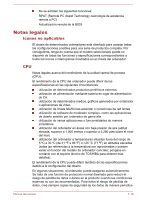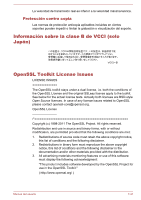Toshiba Tecra C50-C1510 Users Guide for A50-C / C50-C / R50-C / Z50-C Spanish - Page 151
y pulse la tecla, alfabeto latino, por lo que no cuenta como carácter especial.
 |
View all Toshiba Tecra C50-C1510 manuals
Add to My Manuals
Save this manual to your list of manuals |
Page 151 highlights
2. Introduzca una contraseña nueva. La contraseña debe cumplir los siguientes requisitos relativos a tipos de caracteres y longitud: Debe tener una longitud de entre 8 y 32 caracteres. Debe contener al menos un número ("0", "1-9"). Debe contener una combinación de minúsculas ("a", "b", "z", etc.) y mayúsculas ("A", "B", "Z", etc.) . Debe contener al menos un carácter especial de los siguientes El guion bajo ("_") se considera lo mismo que los caracteres del alfabeto latino, por lo que no cuenta como carácter especial. La introducción de teclas se basa en la disposición de teclado de EE.UU. En la siguiente tabla se muestran ejemplos de los caracteres especiales en la disposición de teclado de EE.UU. Carácter especial que desea introducir Tecla de número correspondiente (tecla SHIFT + una tecla de número) ! 1 @ 2 # 3 $ 4 % 5 ^ 6 & 7 * 8 ( 9 ) 0 3. Seleccione Intel(R) AMT Configuration y pulse la tecla Intro. 4. Seleccione Manageability Features Selection y pulse la tecla Intro. 5. Seleccione Disabled y luego pulse la tecla Intro. 6. Pulse la tecla Y y luego pulse la tecla Esc. 7. Seleccione MEBx Exit y pulse la tecla Y. 8. Cuando se reinicie el ordenador, vaya a la utilidad de configuración de la BIOS. En la pantalla de la utilidad de configuración de la BIOS, cambie AMT Setup Prompt a Disabled. 9. Pulse la tecla F10 para guardar la configuración y pulse la tecla Y. Manual del usuario 7-16